win8取消 您要允许以下程序对此计算机进行更改
1、进入”控制面板“在搜索框中输入”UAC"进行搜索
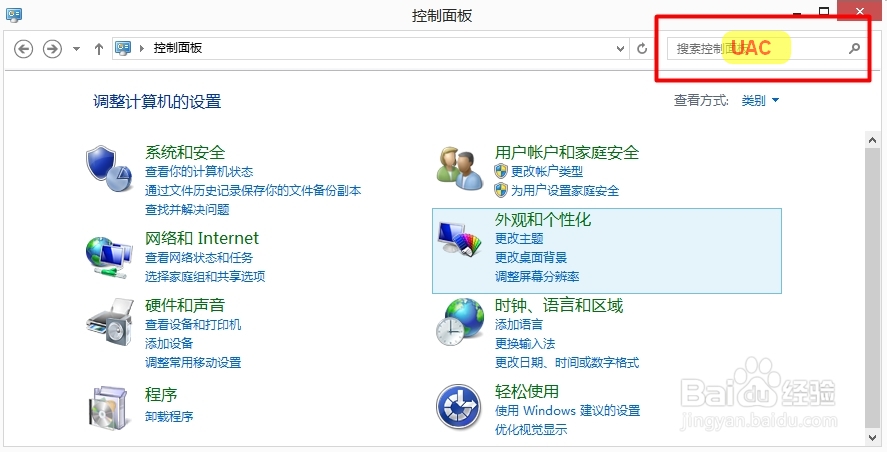
2、在找到的选项中选择”更改用户账户控制设置“
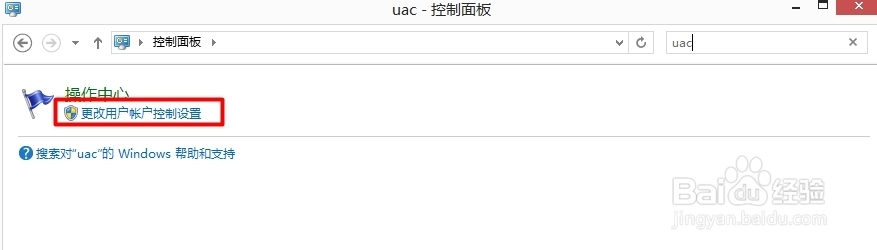
3、在弹出的设置中我们用鼠标调节,把他的级别调到最低就是”从不通知“,不要调整到最高。也可以根据我们的需要进行调节。
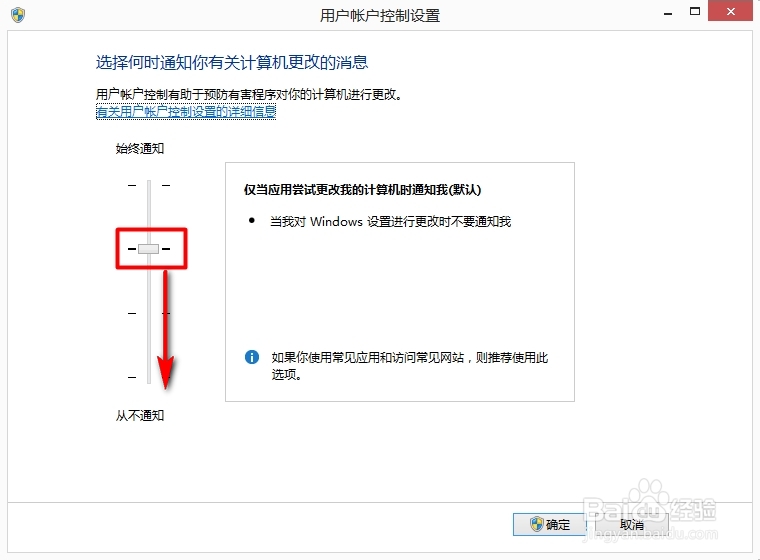
1、右击桌面上的“计算机”选择“属性”
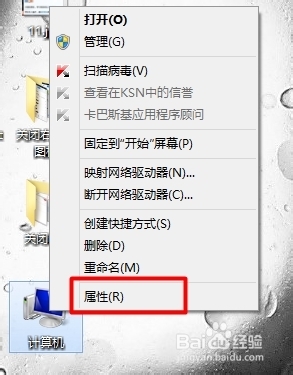
2、在“属性"我们可以看到”操作中心“我们选择”操纵中心“
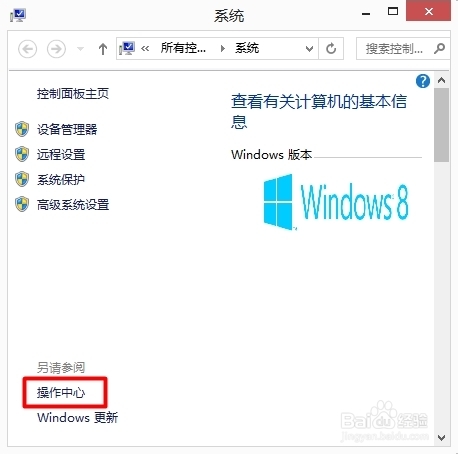
3、选择”更改用户账户控制设置“
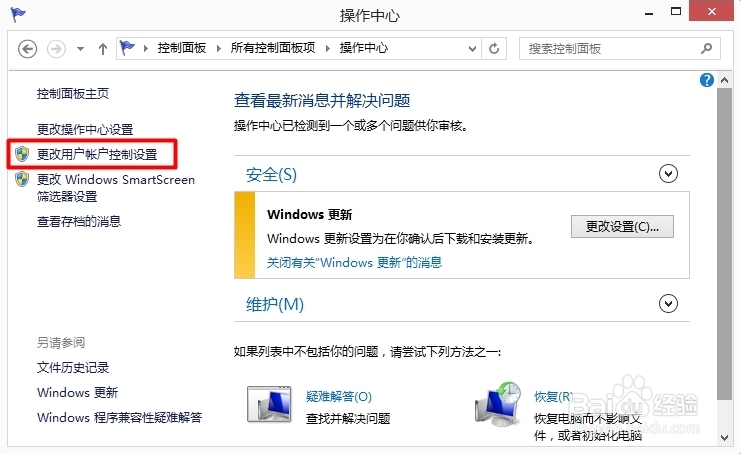
4、在弹出的设置中我们用鼠标调节,把他的级别调到最低就是”从不通知“
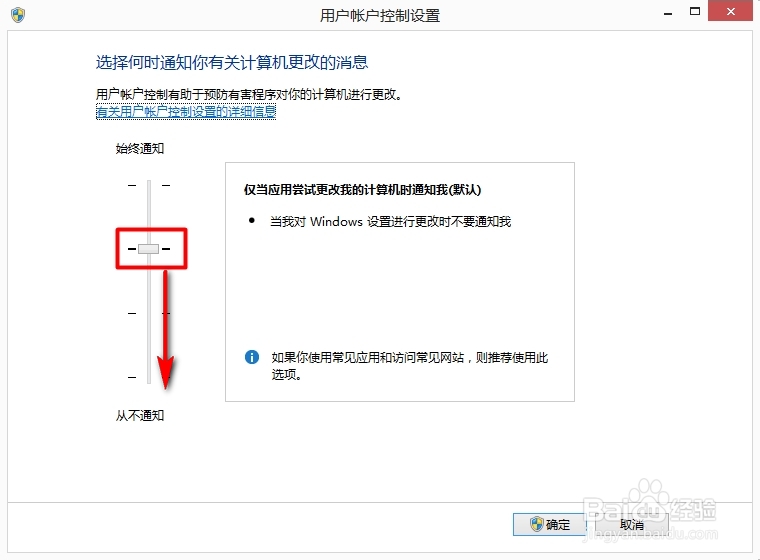
5、这样设置以后,我们安装软件就不会弹出这样的选项了,不用再每次都点击是了。简单吧。
1、进入控制面板选择”用户账户和家庭安全“
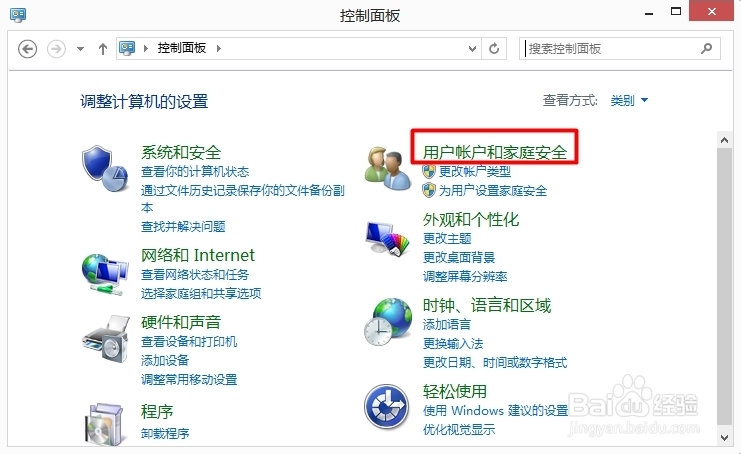
2、在”用户账户和家庭安全“选择”用户账户“
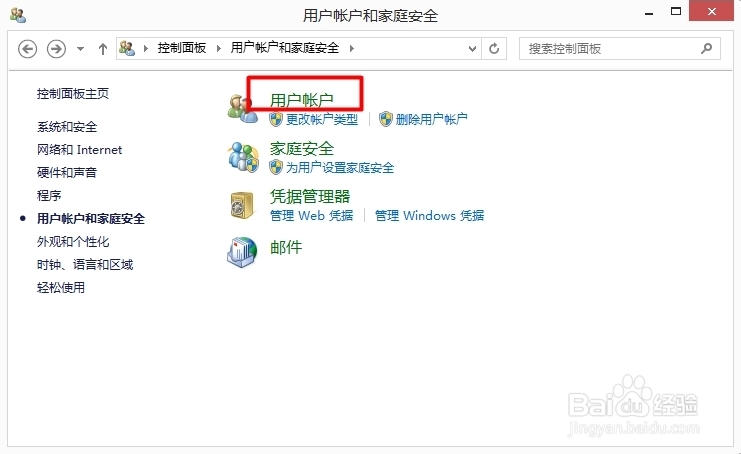
3、在”用户账户“中选择”更改用户账户控制设置“
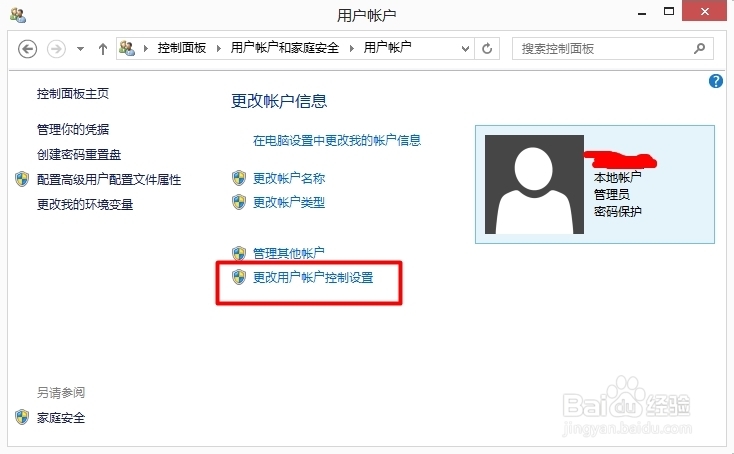
4、在弹出的设置中我们用鼠标调节,把他的级别调到最低就是”从不通知“
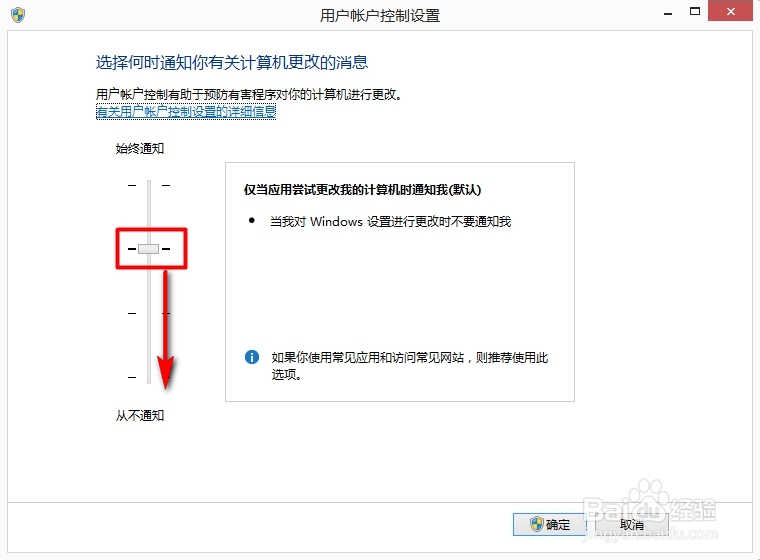
5、这样设置完以后我们再次安装软件,就不会弹出提示了。其实弹出提示我们只要点击“是”也是可以进行安装的,没有什么影响,只是每次都弹出比较烦人。希望能够帮到你。
声明:本网站引用、摘录或转载内容仅供网站访问者交流或参考,不代表本站立场,如存在版权或非法内容,请联系站长删除,联系邮箱:site.kefu@qq.com。
阅读量:96
阅读量:184
阅读量:157
阅读量:164
阅读量:58